Heim >Mobiles Tutorial >iPhone >Beste Lösungen für den Umgang mit iPad-Anzeigeproblemen in iTunes
Beste Lösungen für den Umgang mit iPad-Anzeigeproblemen in iTunes
- WBOYWBOYWBOYWBOYWBOYWBOYWBOYWBOYWBOYWBOYWBOYWBOYWBnach vorne
- 2024-01-03 19:56:121531Durchsuche
Mit der weit verbreiteten Nutzung des iPad müssen Benutzer immer iTunes verwenden, um ihre Dateien zu verwalten. Einige dieser Personen können ihr Gerät nicht erfolgreich mit dem PC verbinden, um zu beheben, dass das iPad nicht in iTunes angezeigt wird. Was ist die Ursache dieser Situation? Heute werden wir eine detaillierte Analyse durchführen und das Problem der Nichterkennung beheben.

Zunächst sollten Sie versuchen, Ihren PC/iTunes/iPad neu zu starten. Wenn es immer noch wichtig ist, müssen Sie den Ort des Fehlers schätzen. Unabhängig davon, mit welchem Problem Sie konfrontiert sind, können Sie die Schritte befolgen, mit denen 99 % der Probleme behoben werden können, bei denen iTunes das iPad nicht erkennt.
- Teil 1: Traditionelle Lösungen zur Behebung, dass iTunes das iPad nicht erkennt
- Teil 2: Erweiterte Möglichkeiten zur Suche nach den Ursachen dafür, dass iTunes das iPad nicht erkennt
Traditionelle Lösungen zur Behebung, dass iTunes das iPad nicht erkennt
Für PC und für einige häufige Probleme Mit USB stellt Apple offiziell eine Reihe von Lösungen bereit. Erhalten Sie weitere Tipps vom Apple Support: Wenn iTunes Ihr iPhone, iPad oder Ihren iPod nicht erkennt.
Erweiterte Methode zur Suche nach Gründen, warum das iPad von iTunes nicht erkannt wird
1 Starten Sie das iPad neu, damit es nicht erkannt wird.
Manchmal, wenn das iPad/iPhone/iPod touch hängen bleibt, müssen wir als Erstes das Gerät neu starten. Um diesen Prozess zu implementieren, benötigt Tenorshare ReiBoot eine kostenlose Software, die Ihr Apple-Gerät mit nur einem Klick in den Wiederherstellungsmodus versetzen bzw. aus diesem entfernen kann. Mit diesem Ein-Klick-Vorgang kann Tenorshare ReiBoot Ihnen dabei helfen, Ihr iPad neu zu starten, wodurch verschiedene Bildschirm-, iOS- und iTunes-Fehler auf dem iPad, iPhone und iPod touch ohne Datenverlust behoben werden können.
Nach dem Start von Tenorshare ReiBoot verbinden Sie iPad und Computer über USB. Starten Sie Ihr iPad neu, indem Sie auf die Schaltflächen „Wiederherstellungsmodus aktivieren“ und „Wiederherstellungsmodus beenden“ klicken.
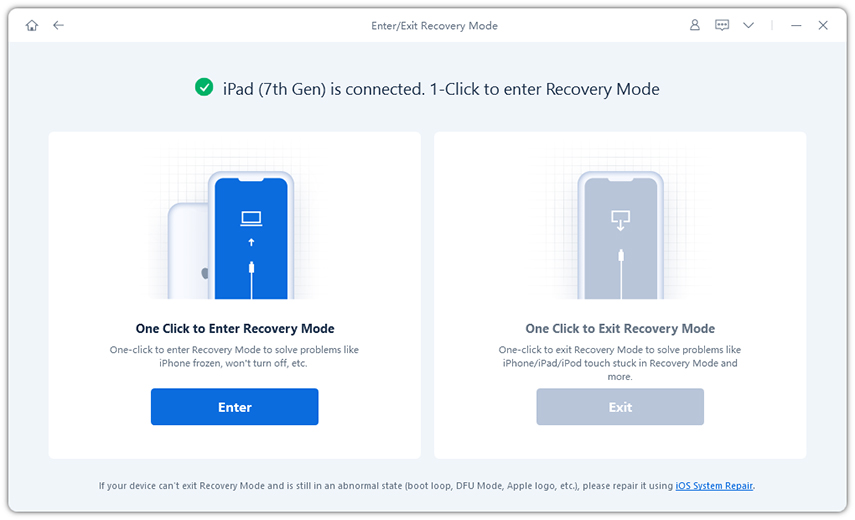
Starten Sie iTunes erneut und testen Sie, ob Ihr iPad erkannt wird. Wenn Ihr iPad immer noch nicht in iTunes angezeigt wird, müssen Sie möglicherweise die folgenden Schritte ausführen.
2. Reparieren Sie das iOS-Betriebssystem
Obwohl ein Neustart des iPad das Problem der Nichterkennung immer noch nicht lösen kann, können Sie die Ursache des iOS-Betriebssystems möglicherweise ausschließen, indem Sie Tenorshare ReiBoot verwenden, um das Betriebssystem zu reparieren.
- Starten Sie Tenorshare ReiBoot und befolgen Sie die Anweisungen, um das Betriebssystem Ihres iPads wiederherzustellen, indem Sie einfach das System reparieren oder das passende Firmware-Paket herunterladen/manuell importieren.
- Nachdem der Reparaturvorgang abgeschlossen ist, kann Ihr iPad erfolgreich repariert werden. Verbinden Sie Ihr iPad erneut mit iTunes und Sie werden feststellen, dass alle Probleme verschwunden sind.
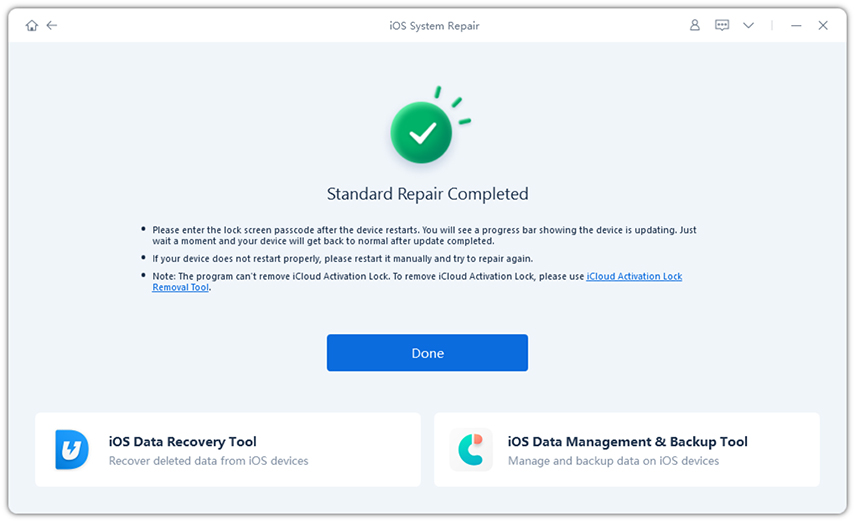
Wenn iTunes Ihr iPhone oder iPod touch das nächste Mal wieder erkennt, vergessen Sie nicht die Lösungen, die wir zur Lösung Ihres Problems anbieten. Wir bieten Ihnen stets den umfassendsten Ansatz zur Lösung Ihres Problems.
Das obige ist der detaillierte Inhalt vonBeste Lösungen für den Umgang mit iPad-Anzeigeproblemen in iTunes. Für weitere Informationen folgen Sie bitte anderen verwandten Artikeln auf der PHP chinesischen Website!
In Verbindung stehende Artikel
Mehr sehen- Wie entferne ich die rote Punktaufforderung, also die Markierung für ungelesene Nachrichten, in der Nachrichten-App in iOS 16?
- Eine zerstörungsfreie Möglichkeit, iPhone-Fotos schnell auf Ihren Computer zu importieren!
- So prüfen Sie selbst, ob es Probleme mit dem neuen iPhone 13/14 gibt und wie Sie den Kauf generalüberholter Geräte vermeiden.
- Download der Weiyun-Mac-Version und Funktionseinführung
- Wie kann das Problem gelöst werden, dass Safari im privaten Browsermodus nicht gefunden werden kann und der Verlauf in iOS 16 nicht gelöscht werden kann?

